 カテゴリ
カテゴリ
パソコン関連のお得情報


最近Windowsを立ち上げるときに、ナムロックがオフになっていて、そのままの状態だと数字が入力できない。


この記事では
Windows10を起動するときにNumLockが毎回オフになって数字が入力できないので、設定を変更してなおす方法
をご紹介します。
私はレジストリは
触りません!!

「ナムロックが勝手にオフになる現象」を修復する方法はいくつかあります。
私の場合は今回紹介する方法で治りましたが、治らない場合はレジストリとか触る必要があります。
Windowsを立ち上げるときに毎回ナムロックがオフになって
パスコードをテンキーを使って入力できない
という事案が発生しています。
私も会社のパソコンがこの現象に陥ってしまったので、ある作業を試してみると、見事修復しました!
尚、今回紹介する方法はあくまで一例です。
この方法で治らない場合はレジストリを触ったりなんだりとしないといけないので、あきらめるというのも一つの手段です。
再起動したときはナムロックはオンになっていて、問題なくテンキーを使える。
シャットダウンして起動しなおしたときだけナムロックがオフになって数字が打てない。
この症状の人は、今回紹介する方法で修復すると思います。
私も解決したこの方法は
Windows10の高速スタートアップを無効にする
という方法になります。
高速スタートアップを無効にするというと、性能が落ちるんじゃないか?
ほとんど速さは変わらないので安心してください。起動に30秒かかるパソコンなら3秒程とのこと。
下記のいずれかの方法でコントロールパネルを開きます
検索からコントロールパネルを開く
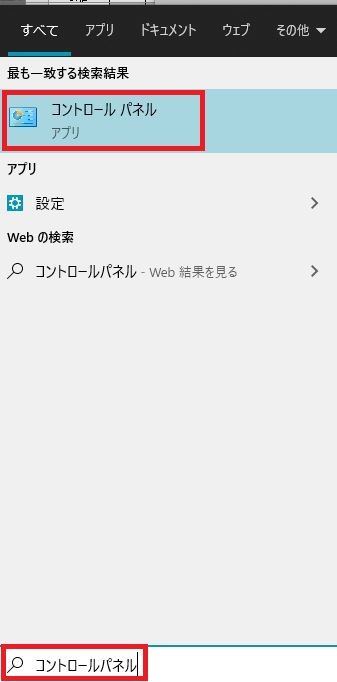
スタートメニュー→Windowsシステムツール→コントロールパネル
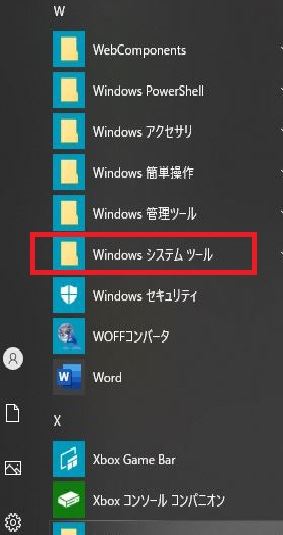
ショートカットで開く
Win+Pause→コントロールパネルホーム
コントロールパネルがカテゴリー表示の場合…
ハードウェアとサウンド→電源オプション
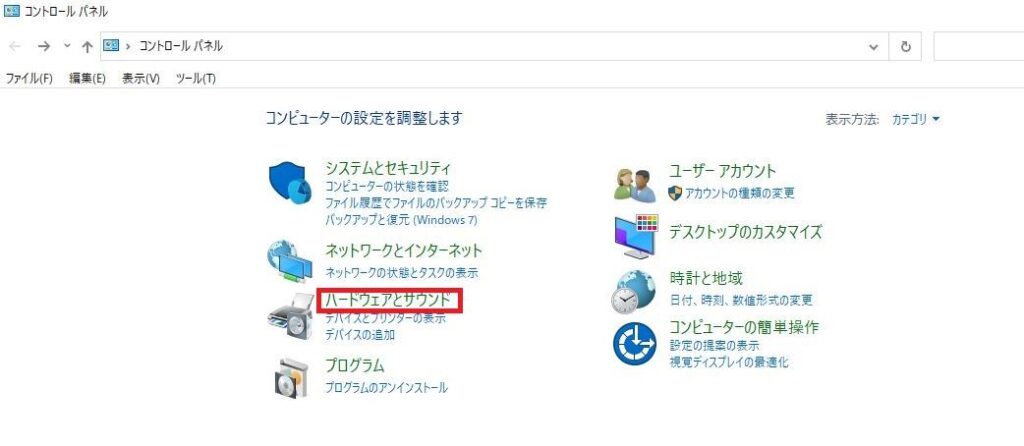
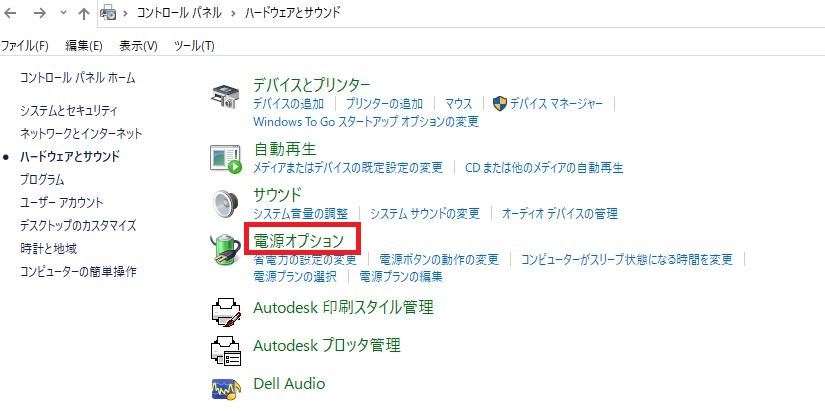
コントロールパネルが小さいアイコン表示の場合…
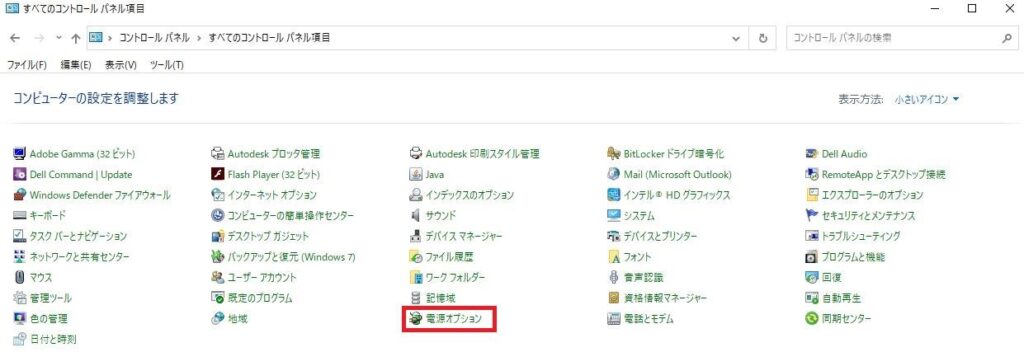
コントロールパネルが大きいアイコン表示の場合…

左側の電源ボタンの動作の選択をクリックします
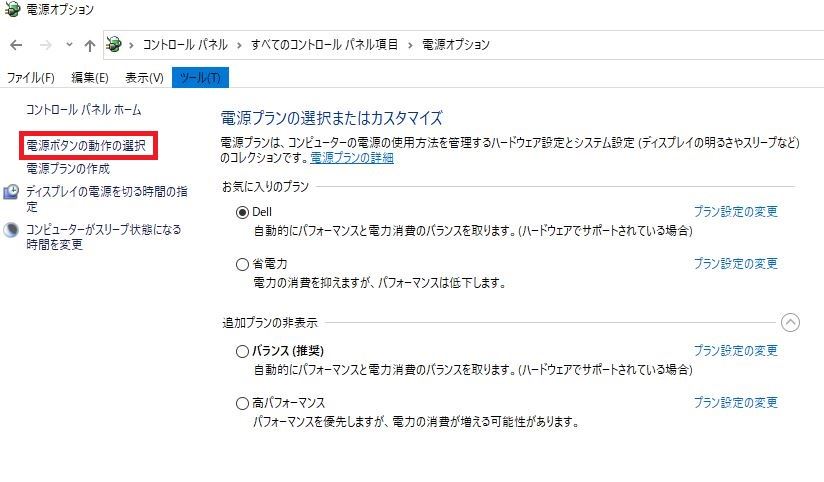
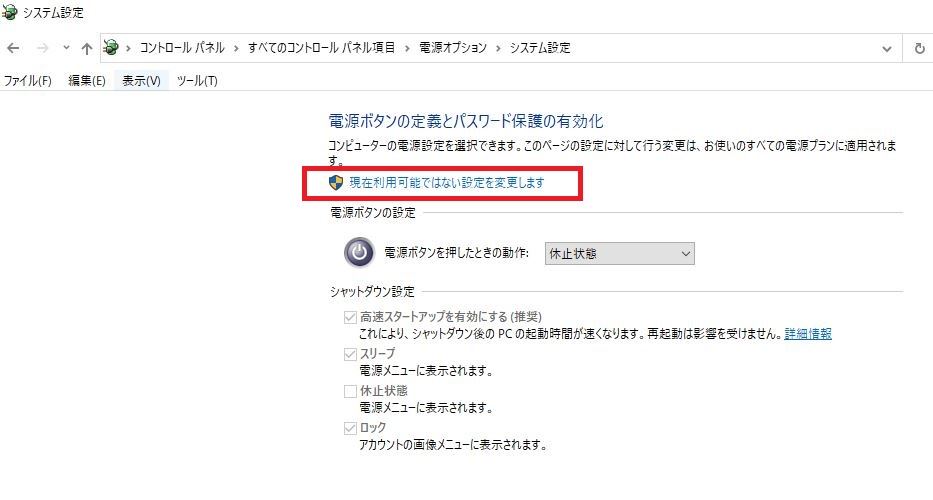
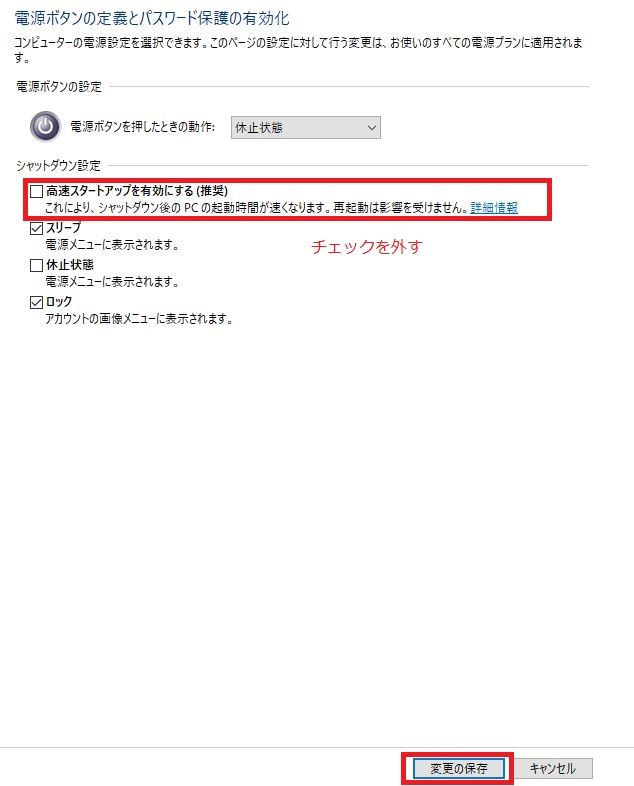
Windowsおすすめソフト
